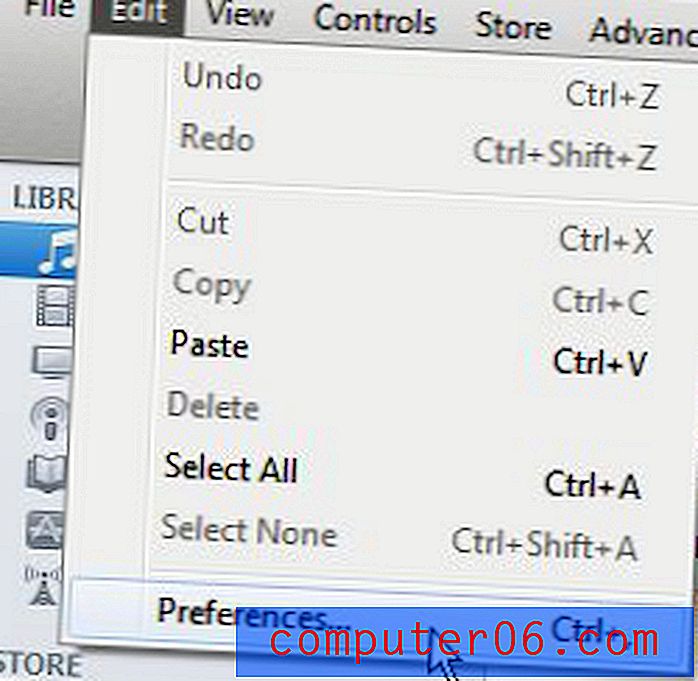Как да създадете контролен списък в iOS 9 Notes App
Приложението Notes на вашия iPhone получи малко надграждане в iOS 9, а една от функциите, които вече са достъпни, е възможността за създаване на контролни списъци. Знам, че аз лично използвам приложението Notes за магазини и списъци със задачи през цялото време, така че това е функция, която ще бъде много удобна.
Урокът в статията по-долу ще ви покаже как да създадете нова бележка или в папка „Бележки“ в iCloud или на вашия iPhone, след което ще ви покаже как да започнете да добавяте елементи от контролния списък към нова или съществуваща бележка.
Създайте бележка за контролен списък на iPhone 6
Стъпките в тази статия бяха извършени на iPhone 6 Plus, в iOS 9. Ще трябва да използвате поне iOS 9.0, за да се възползвате от тази функция. Можете да прочетете тук, за да научите как да проверите вашата версия на iOS. Също така ще трябва да надстроите до новото приложение Notes, което ще се появи след като сте актуализирали до iOS 9, след това отворете приложението Notes и следвате екранните подкани.
- Отворете приложението Notes .
- Изберете папка iCloud или папка на вашия iPhone, в която искате да запазите тази нова бележка за контролен списък. Можете да създадете нови папки, като докоснете бутона Нова папка в долния десен ъгъл на екрана. Ще можете да използвате новите функции на Note само за бележки, които се записват в iCloud или на вашето устройство. Например, имам опции за бележки както за AOL, така и за Gmail, показани на този екран. Новите функции на бележките няма да работят, ако вместо това работя с бележки в тези папки.
- Докоснете иконата за композиране в долния десен ъгъл на екрана.
- Докоснете иконата +, която се показва над горния десен ъгъл на клавиатурата.
- Докоснете иконата на отметка над горния ляв ъгъл на клавиатурата.
- Въведете елемент, който да добавите към контролния списък, след което натиснете клавиша „ Връщане “ на клавиатурата, за да добавите друг елемент.

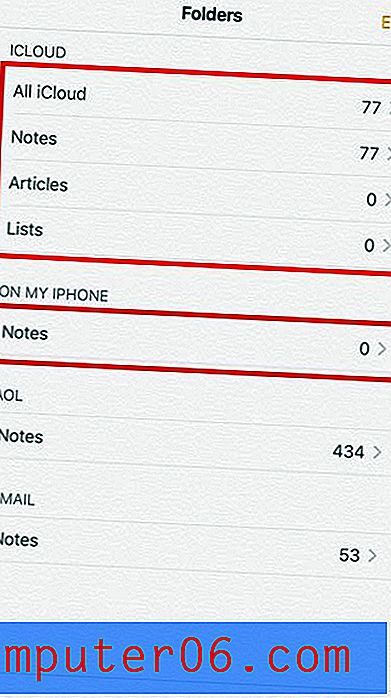
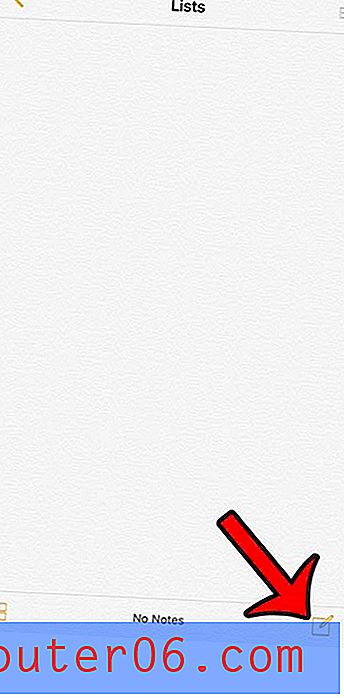
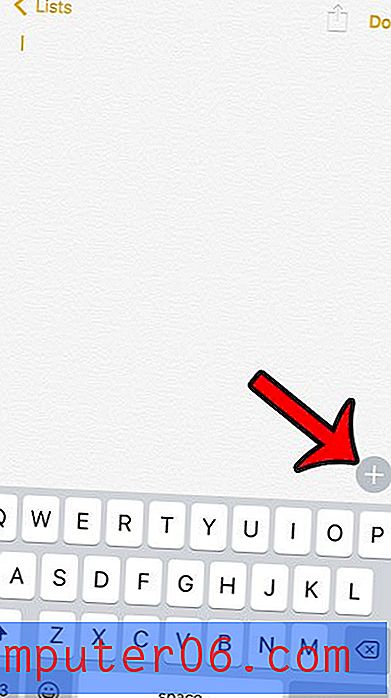
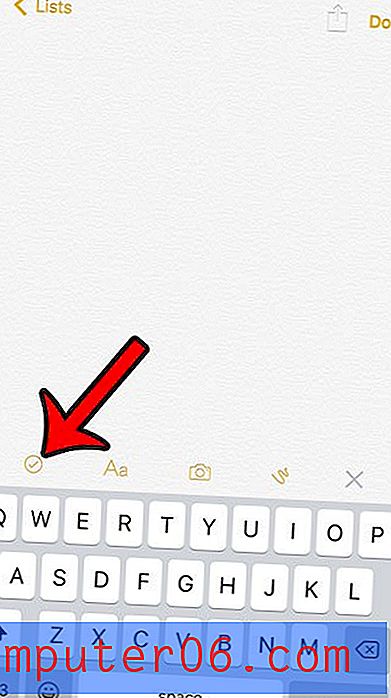
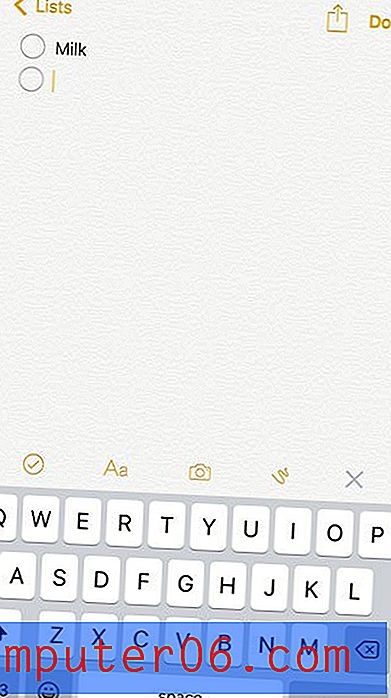
Можете да натиснете бутона за връщане два пъти, за да излезете от режима на контролния списък и можете да докоснете бутона Готово в горния десен ъгъл на екрана, когато приключите със създаването на бележката.
Има много други нови елементи на iOS 9, които могат да променят начина ви на взаимодействие с вашия iPhone, включително режим с ниска мощност за батерията. Това може да помогне за разширяване на количеството употреба, което получавате от зареждането на батерията.